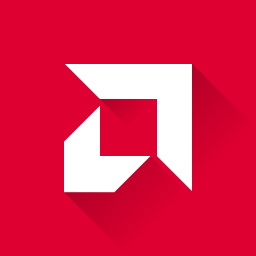Les grands fabricants de cartes graphiques AMD et Nvidia installent tous deux non seulement des pilotes, mais aussi des suites d’outils complètes qui permettent d’adapter non seulement les paramètres d’affichage. Cet article explique ce qu’est exactement AMD Adrenalin et ce que l’on peut faire avec.
AMD Adrenalin est une suite d’outils spécialement conçue pour les cartes graphiques AMD.
La suite de pilotes permet non seulement de surveiller la carte graphique et le système, mais aussi d’optimiser de nombreux paramètres pour les jeux, d’enregistrer et de diffuser des jeux et d’overclocker la carte graphique.
En principe, non. Seule la fonction d’overclocking devrait faire l’objet d’un examen critique, pour savoir si quelques images de plus valent un système éventuellement instable.
Table des matières
1. AMD Adrenalin – la suite d’outils et de réglages complète d’AMD Software
Les pilotes de cartes graphiques sont aujourd’hui bien plus que quelques fichiers permettant à la carte graphique de fournir des images et des performances adaptées sous Windows. Les grands fabricants de cartes graphiques pour le jeu AMD et Nvidia ont chacun équipé leurs pilotes de nombreux logiciels supplémentaires dont les fonctions ne sont pas du tout connues de nombreux utilisateurs. Dans cet article, nous vous présentons en détail les possibilités du logiciel AMD Adrenalin Edition. Vous pouvez télécharger gratuitement AMD Adrenalin avec le pilote actuel pour de nombreuses cartes graphiques AMD. Le pilote avec les outils est disponible en téléchargement pour Windows 7, Windows 8.0, Windows 8.1, Windows 10 et Windows 11 dans une version 64 bits.
AMD Adrenalin, dont le nom exact est AMD Radeon Software Adrenalin Edition, est régulièrement mis à jour par AMD avec de nouvelles fonctions, la dernière étant la version 2022 avec des nouveautés comme AMD Link, AMD Privacy View ou AMD Super Resolution.
Le contenu de l’article se réfère donc à la version du logiciel Radeon Adrenalin 22.1.2.
1.1 Voici les fonctions offertes par AMD Adrenalin sur l’écran d’accueil
Le logiciel Adrenalin se cache dans la barre d’état système de Windows et peut être lancé en cliquant sur l’icône AMD ou en appuyant sur la combinaison de touches ALT+R. Il est également possible d’accéder à la barre d’état système en cliquant sur l’icône AMD.
L’écran d’accueil d’AMD-Adrenalin s’articule comme suit :
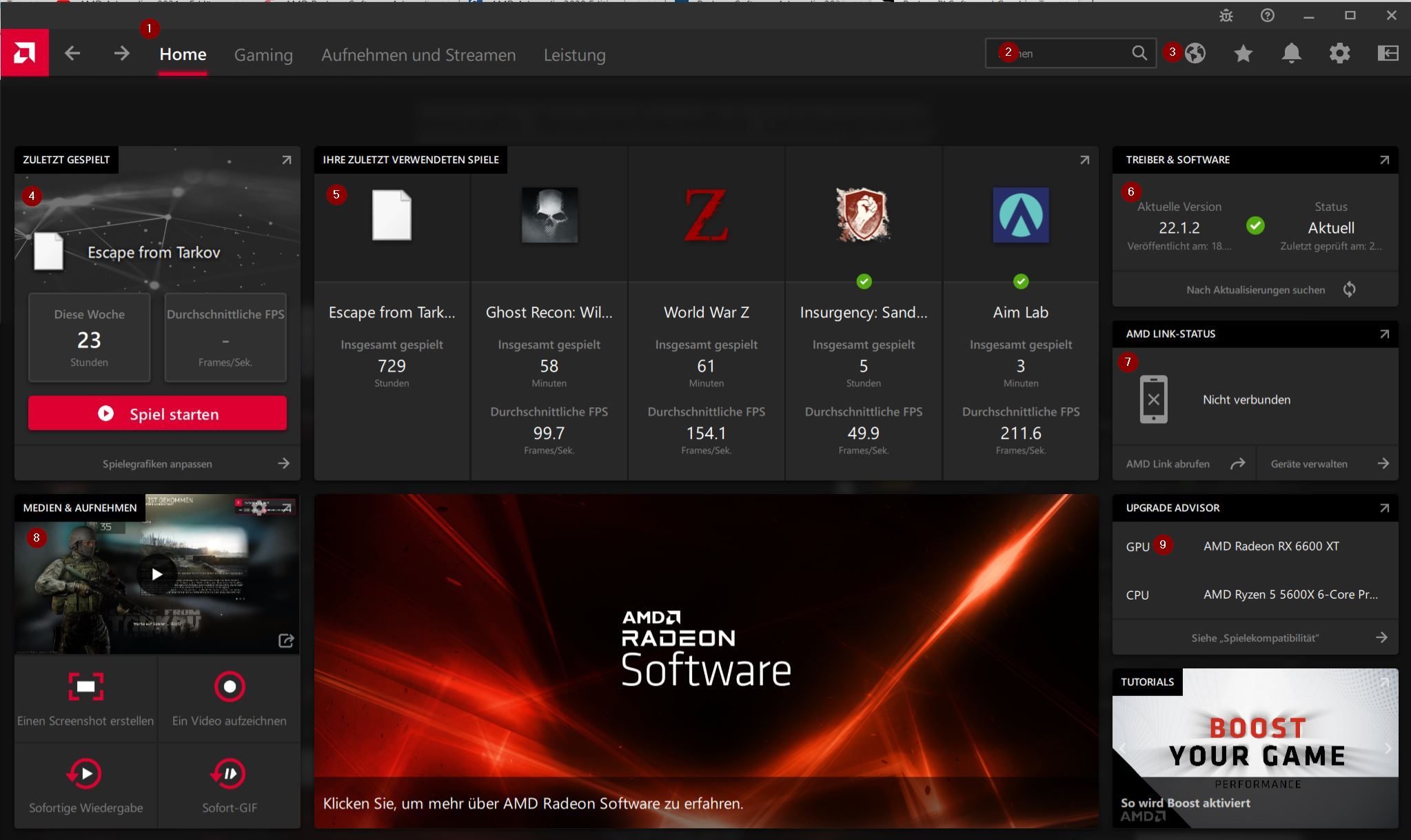
Dans l’en-tête (1), on trouve les sections Home, Gaming, Enregistrement et streaming ainsi que Performance. Dans le champ de texte libre (2), vous pouvez effectuer une recherche ciblée par fonction et vous serez alors dirigé vers le domaine en question. Les icônes en haut à droite (3) appellent le navigateur, conduisent à un vote sur les fonctions futures, les notifications, les paramètres ainsi que l’affichage sous forme de barre latérale, dans lequel l’affichage est minimisé sur le côté gauche de la fenêtre, ce qui peut toutefois être modifié dans les paramètres.
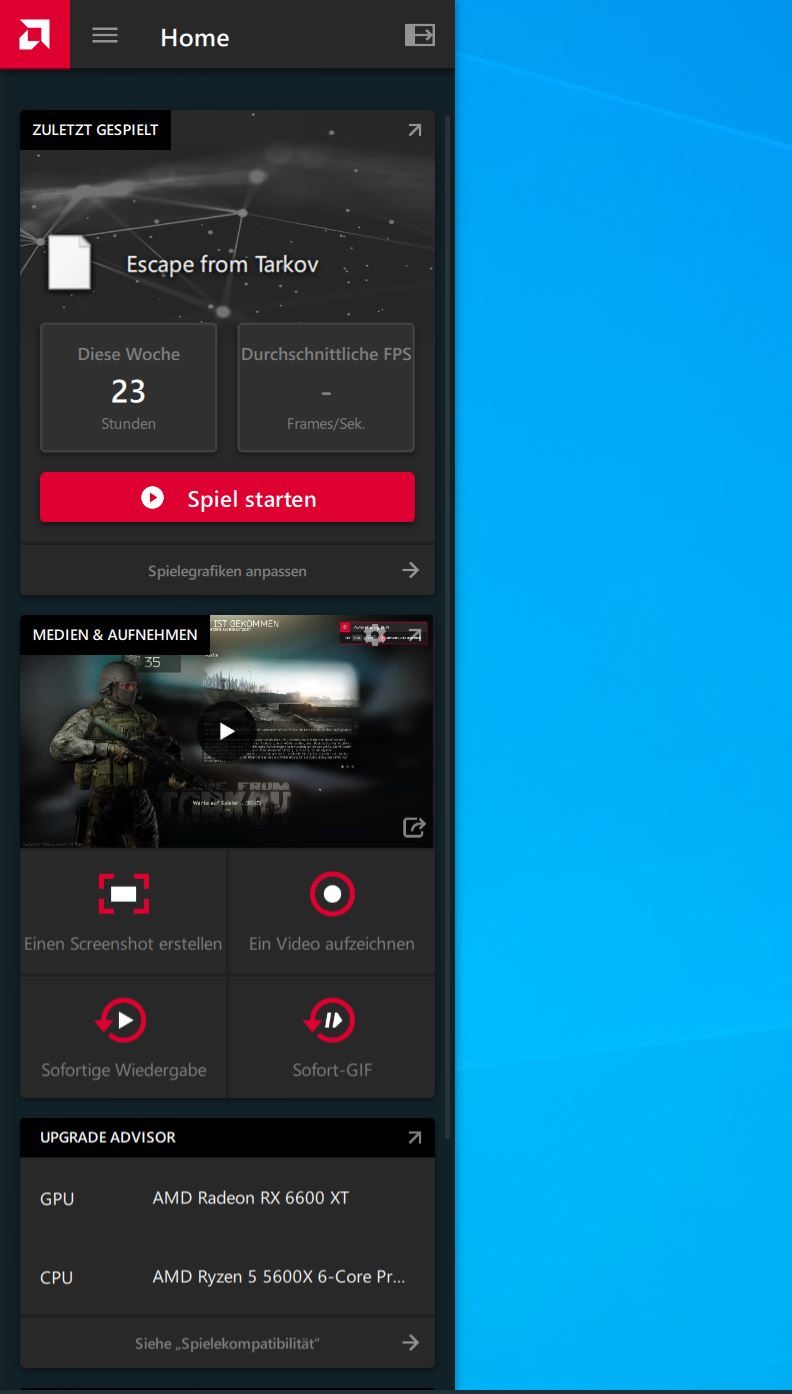
Le widget « Dernièrement » joué » (4) vous indique le nombre de fois où vous avez joué à ce jeu dans la semaine ainsi que le FPS moyen. Dans cette zone, vous pouvez également ajuster les paramètres graphiques de manière ciblée pour le jeu.
Dans la section « Vos derniers jeux utilisés » (5), vous voyez les jeux les plus fréquemment utilisés sur votre système avec le temps de jeu et le FPS moyen. Ici aussi, vous pouvez adapter individuellement les paramètres graphiques pour chacun des jeux en double-cliquant dessus. Le widget « Pilotes et logiciels » (6) affiche la version actuelle du pilote de la carte graphique et offre la possibilité de rechercher des mises à jour, de les télécharger et de les installer.
Le widget « Statut AMD Link » (7) indique quels appareils sont connectés à votre PC via AMD Link. Il s’agit d’une fonction qui vous permet de diffuser des jeux sur d’autres PC, des appareils mobiles tels que des smartphones, des tablettes ou des téléviseurs intelligents. Pour les tablettes ou les smartphones, l’application AMD Link pour Android ou iOS est nécessaire. Avec la fonction « Link Game », il est possible de jouer avec un ami à un jeu en coopération sur PC via Internet, comme si l’ami se trouvait localement chez vous. Vous trouverez de plus amples informations sur AMD Link sur la page d’accueil d’AMD et dans la vidéo suivante.
La fonction « Médias et enregistrement » (8) permet non seulement d’enregistrer localement les sessions de jeu sous forme de fichier, mais aussi de les diffuser en direct sur différentes plates-formes telles que YouTube, Facebook, Twitch et autres. Le widget « Upgrade Advisor » donne des conseils sur les jeux qui bénéficieraient d’une mise à niveau du matériel.
De nombreuses fonctions sont disponibles aussi bien sur l’écran d’accueil que dans les sous-domaines Jeux, Enregistrement et streaming et Performances. Vous accédez donc aux menus de réglages correspondants par différents moyens.
En outre, l’écran d’accueil change d’aspect lorsqu’un jeu est en cours. Les FPS actuels, l’utilisation du CPU et du GPU, ainsi que la RAM utilisée par le PC et la carte graphique sont affichés au centre de l’écran.
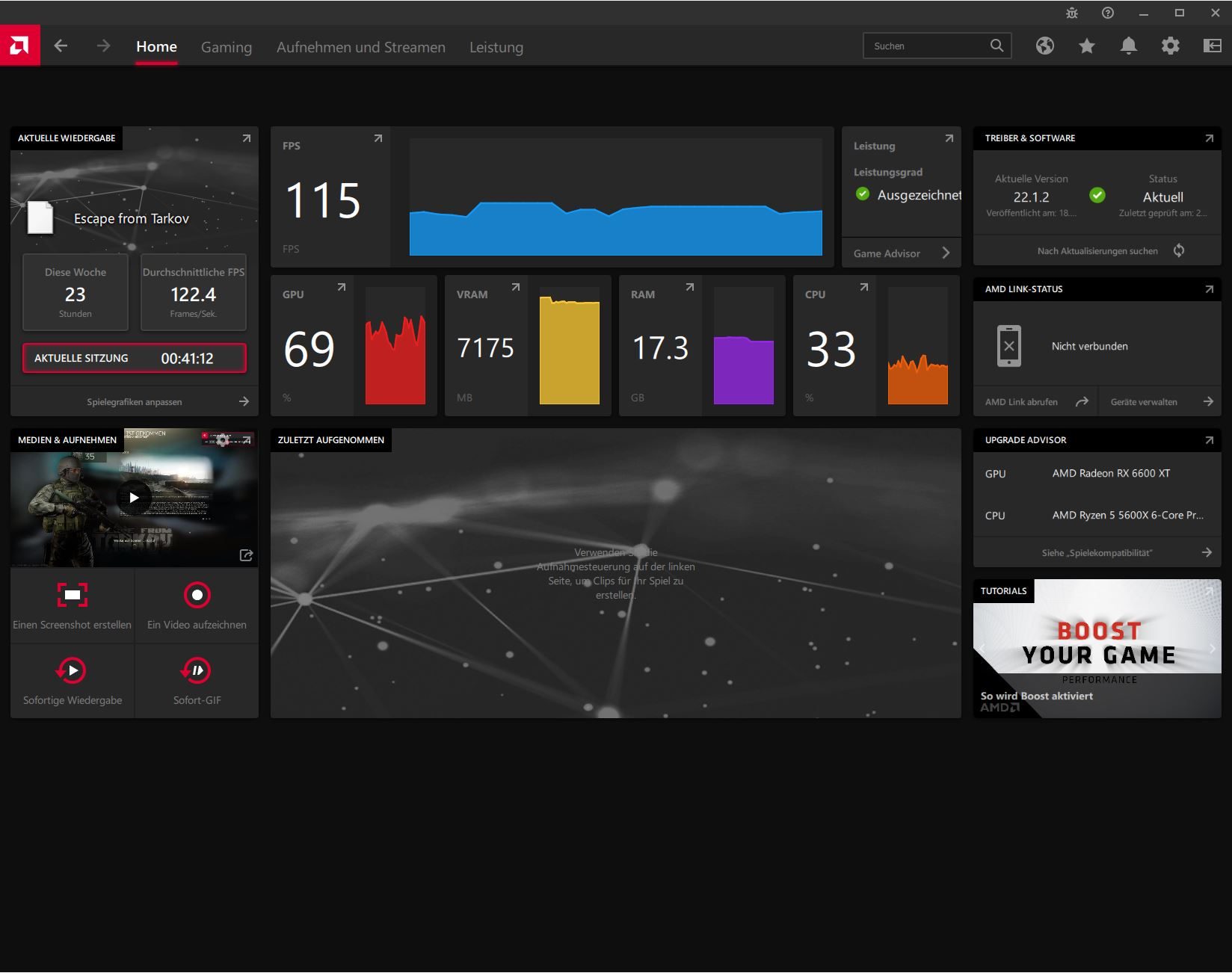
2. la section Gaming
Dans la section Gaming, vous trouverez un aperçu de tous les jeux installés et connus du logiciel Adrenalin, qui est également affiché sur l’écran d’accueil. En double-cliquant sur une entrée, vous pouvez adapter individuellement le graphique et donc la puissance de jeu pour chacun des jeux.
2.1 Adapter les paramètres graphiques globalement ou individuellement
Tous les réglages graphiques que vous effectuez ici ne sont valables que pour le jeu en cours. En cliquant sur le bouton « Graphique global », vous pouvez également définir les paramètres pour l’ensemble du système.

Pour les graphismes, le logiciel Radeon propose de nombreuses fonctions aux noms publicitaires racoleurs, dont la fonction et les effets ne sont pas immédiatement visibles.
- Radeon Anti-Lag
Cette fonction ajuste le frame-timing afin d’ajuster le délai entre l’entrée de l’utilisateur et le frame-timing. - Radeon Chill
Avec l’aide de Radeon Chill, le pilote essaie de maintenir le système silencieux et plus froid. En fait, le logiciel réduit le nombre d’images par seconde (FPS) lorsqu’il n’y a pas de mouvement du joueur. Cette fonction est surtout intéressante pour les appareils fonctionnant sur batterie comme les ordinateurs portables. - Radeon Image Sharpening
Derrière la fonction « Accentuation de l’image », appelée en anglais Radeon Image Sharpening ou plus brièvement RIS, se cache un algorithme qui accentue à nouveau la netteté des graphismes des jeux, même si ceux-ci sont rendus volontairement flous par des fonctions, par exemple des effets après un coup. - Radeon Enhanced Sync
Cette fonction est importante lorsque le taux de rafraîchissement possible est supérieur à la fréquence de rafraîchissement de l’écran. Cette fonction est en fait une désactivation de « VSync » et est à nouveau légèrement inférieure à AMD FreeSync, qui n’est toutefois supportée que par des moniteurs spéciaux.
En cliquant sur le lien de texte « Avancé », le logiciel offre d’autres possibilités d’adaptation comme par exemple l’adaptation de l’anti-aliasing, la qualité du filtrage des textures, etc. Chacune des fonctions est brièvement expliquée derrière le « point d’interrogation ».
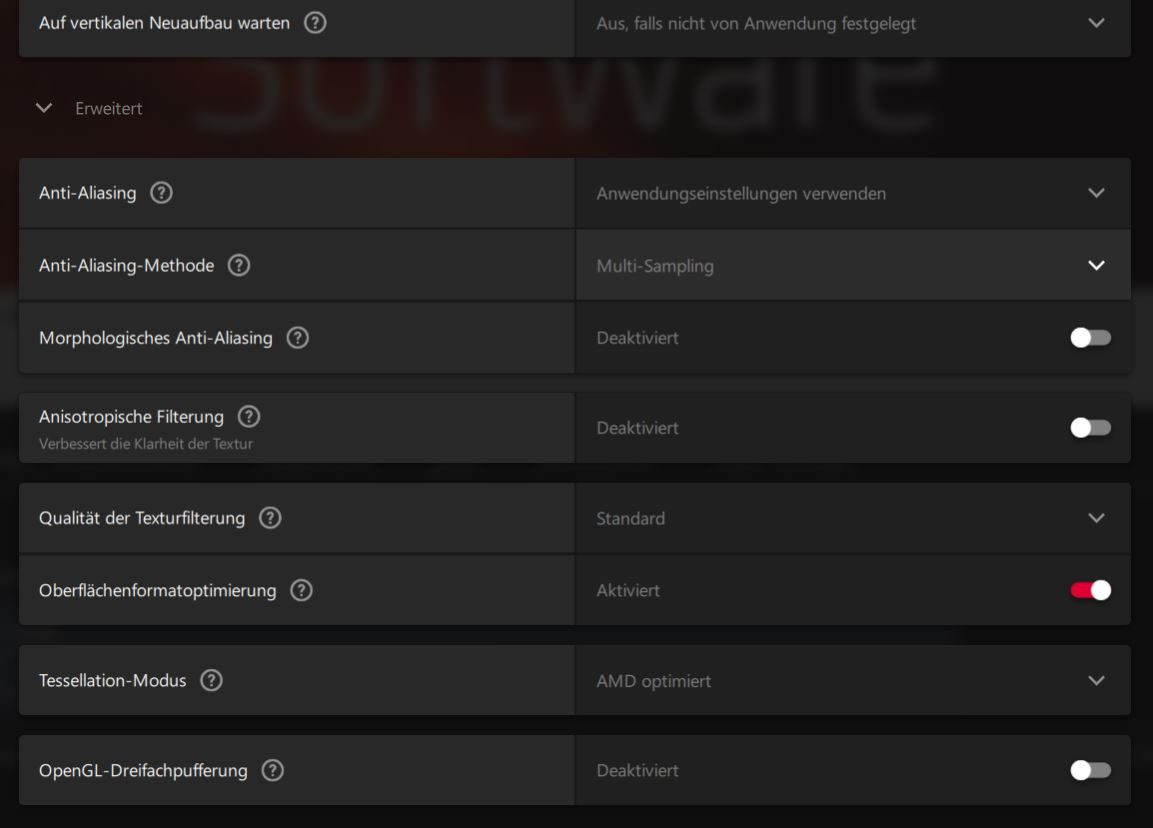
Mieux vaut effectuer les réglages directement dans le jeu: De nombreux jeux offrent les mêmes possibilités d’ajustement, voire plus. Nous conseillons donc de procéder à des ajustements dans les paramètres du jeu avant de modifier les réglages dans AMD Adrenalin.
La partie droite de la section Gaming contrôle les écrans connectés.
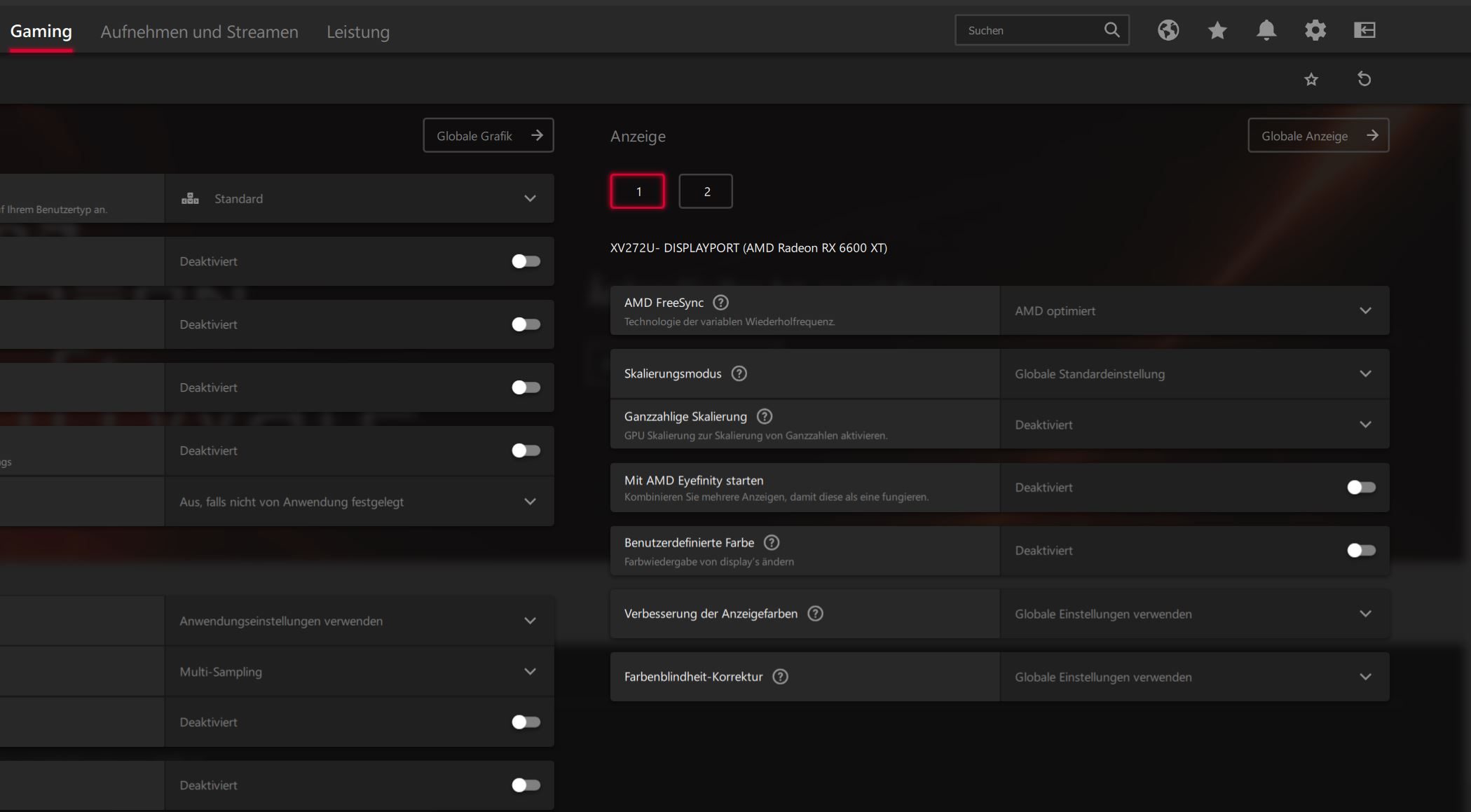
Là encore, les réglages peuvent être définis soit pour le jeu en cours, soit globalement en cliquant sur le bouton « Affichage global ».
Vous pouvez activer la technologie AMD FreeSync pour chaque écran connecté, à condition que l’écran la prenne en charge. FreeSync doit assurer un affichage encore plus fluide que Radeon Enhanced Sync.
Pour les jeux à faible résolution, il est possible d’adapter le mode de mise à l’échelle. Une autre fonction du logiciel est la technologie AMD Eyefinitiy, grâce à laquelle les jeux peuvent être affichés sur plusieurs écrans. Cette technique est particulièrement adaptée aux simulations de vol ou de course. AMD a décrit ici l’installation et la configuration d’Eyefinity.
Les trois derniers paramètres concernent le rendu des couleurs des écrans. C’est à vous de décider si vous préférez les ajuster directement sur l’écran ou via le logiciel Adrenalin. Mais les écrans offrent souvent plus de fonctions, par exemple une présélection de l’espace chromatique défini, un boost du noir pour éclaircir les endroits sombres du jeu et bien d’autres choses encore.
3) Enregistrer et diffuser avec AMD Adrenalin
Les vidéos de jeux se sont largement imposées comme forme de divertissement, comme le prouvent de manière impressionnante les nombreux créateurs de contenu sur Twitch et YouTube. Avec le logiciel AMD, vous êtes également bien équipé pour ces domaines. Dans la section Enregistrement et streaming, vous pouvez non seulement enregistrer vos propres scènes de jeu, mais aussi le son d’un microphone (casque) et d’une caméra. Les scènes de jeu sont alors enregistrées localement et peuvent être visionnées plus tard sous Médias ou éditées dans l’éditeur de scènes.
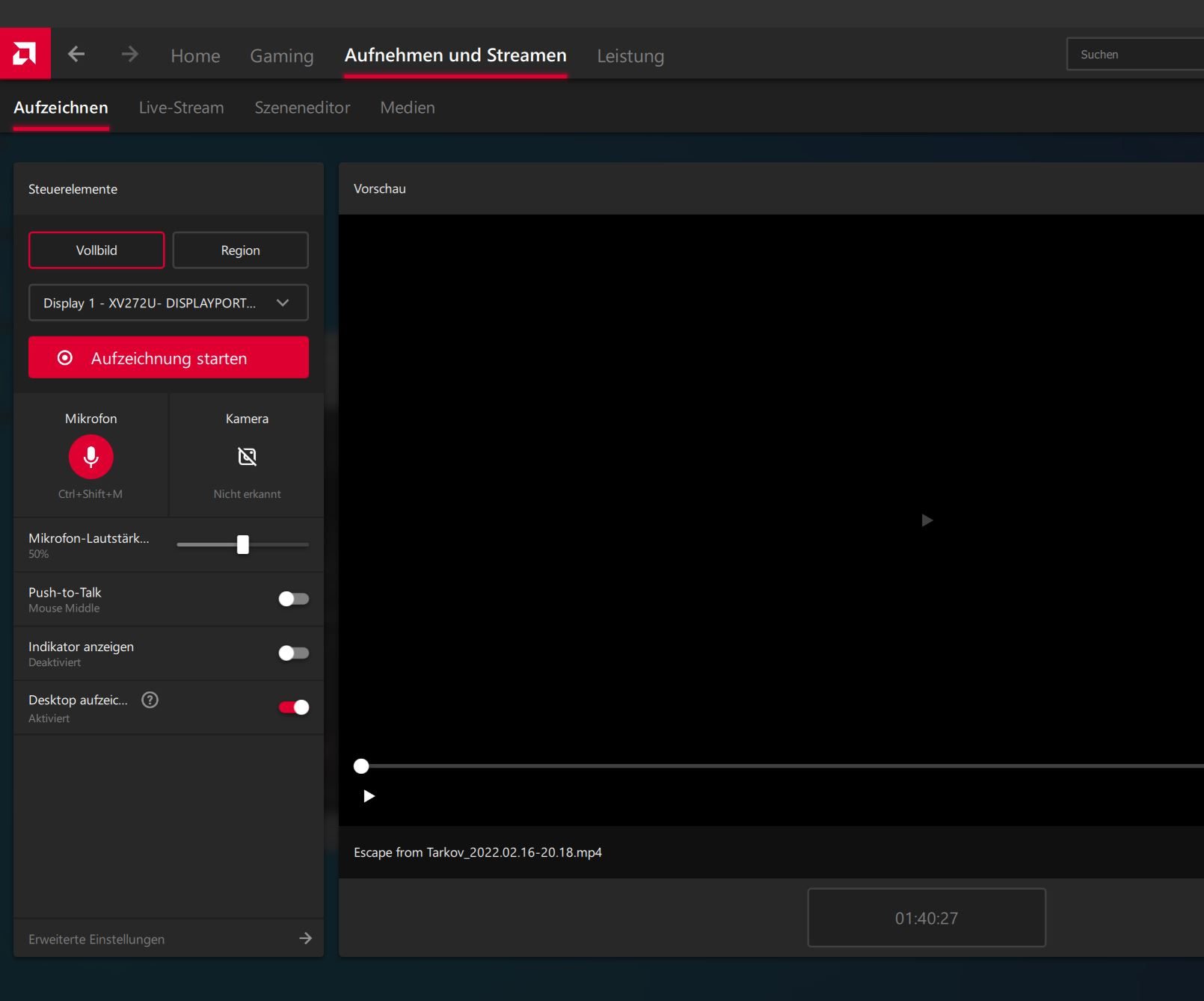
Raccourci pour l’enregistrement: l’enregistrement peut être démarré ou arrêté avec la touche de raccourci CTRL+MAJ+E.
Pour le streaming en direct, le logiciel AMD ne prend pas seulement en charge YouTube ou Twitch, mais aussi Facebook, Restream, Stage TEN et un réglage personnalisé.
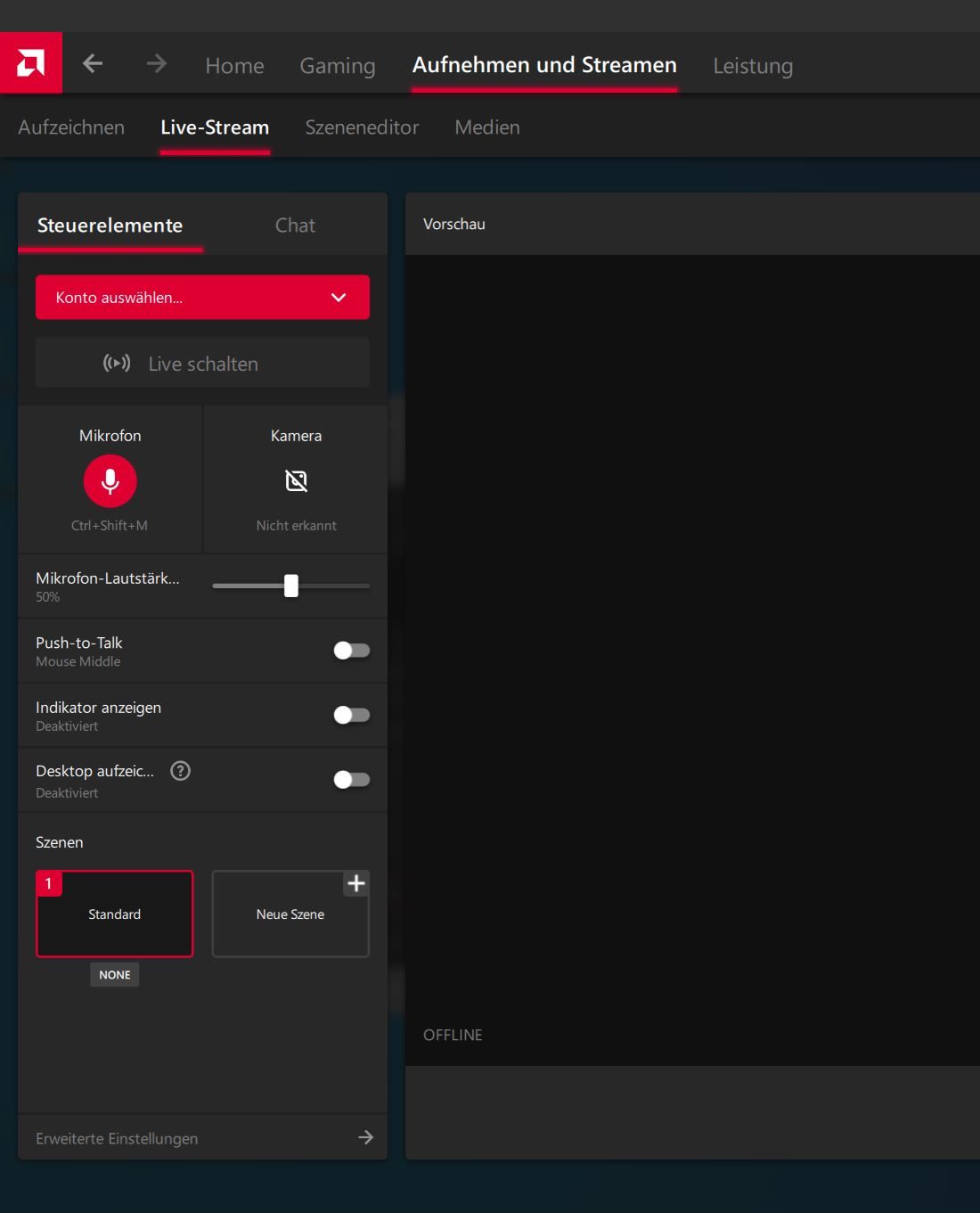
En cliquant sur le bouton « Paramètres avancés » en bas à gauche, vous pouvez personnaliser encore plus les enregistrements comme le live streaming. Vous pouvez définir la qualité d’enregistrement, le format utilisé, l’enregistrement à partir d’un microphone et son niveau, ainsi que l’emplacement de stockage des vidéos. Vous pouvez également activer ici la « lecture immédiate », qui peut être enregistrée avec la combinaison de touches CTRL+MAJ+S, et définir la durée d’une lecture immédiate.
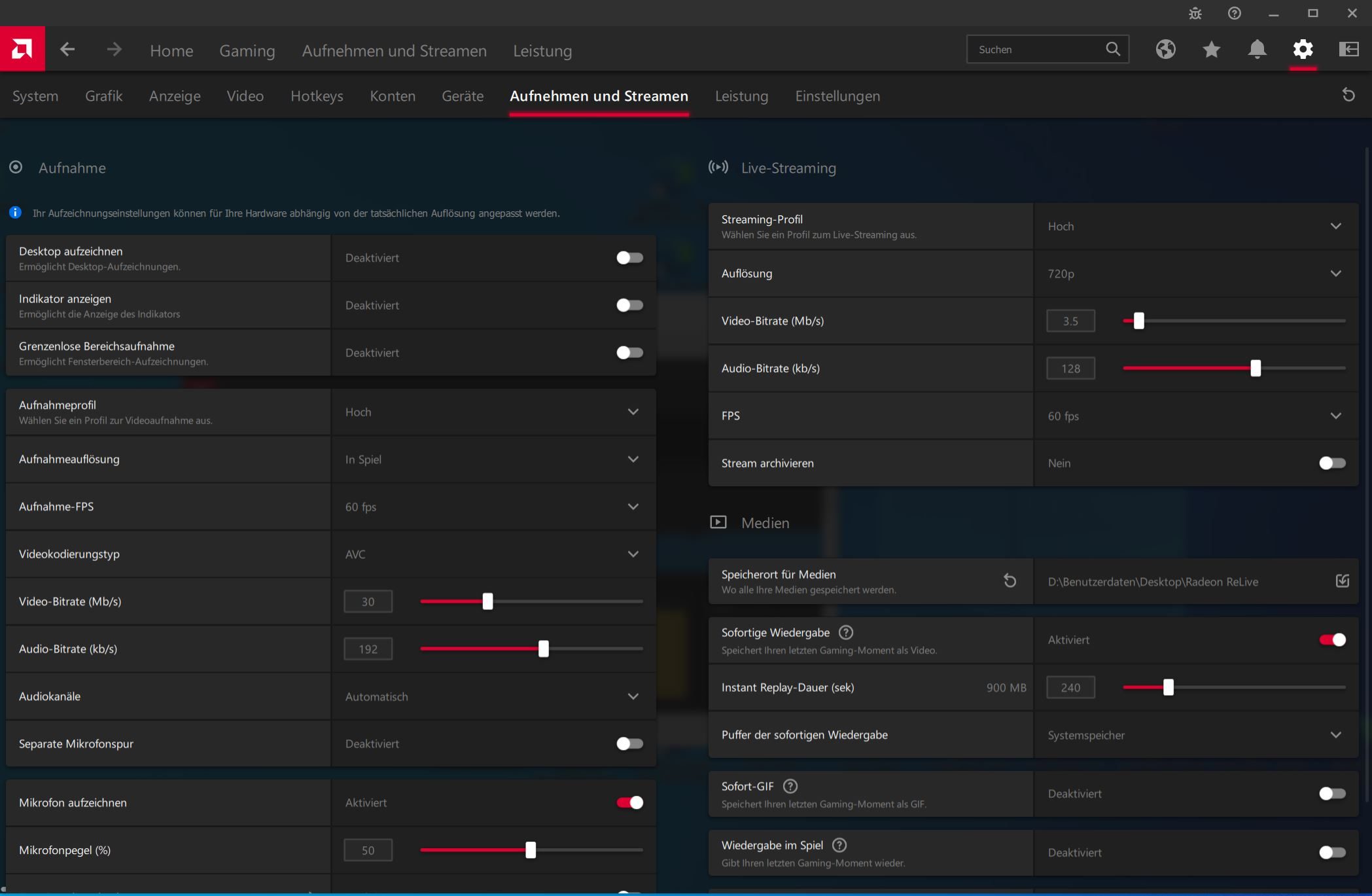
4. surveillance des performances pour la carte graphique et le système du PC
La section Performance affiche des données métriques telles que les FPS du jeu en cours, l’utilisation du GPU et du CPU ainsi que la VRAM et la RAM utilisées par le système.
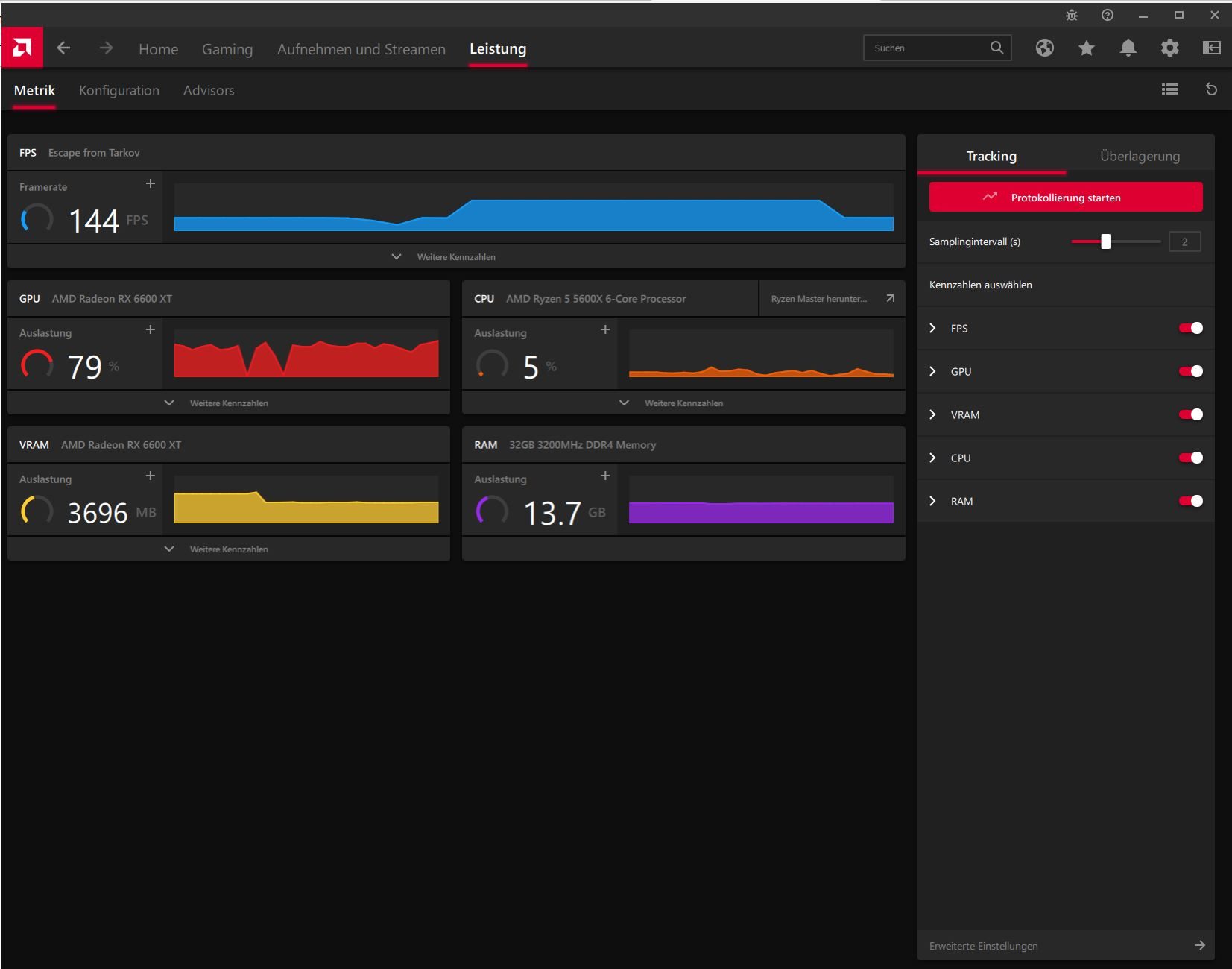
Les indicateurs peuvent également être affichés en superposition dans le jeu et sur le bureau. Le type d’affichage peut être adapté dans certaines limites.
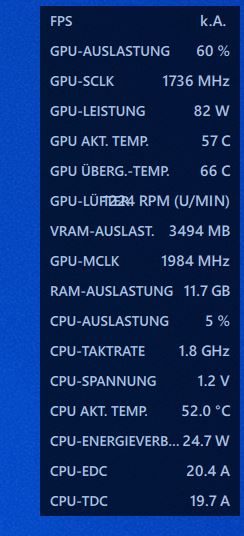
4.1. réglage et overclocking
La section Configuration offre la possibilité d’overclocker le système automatiquement ou individuellement.
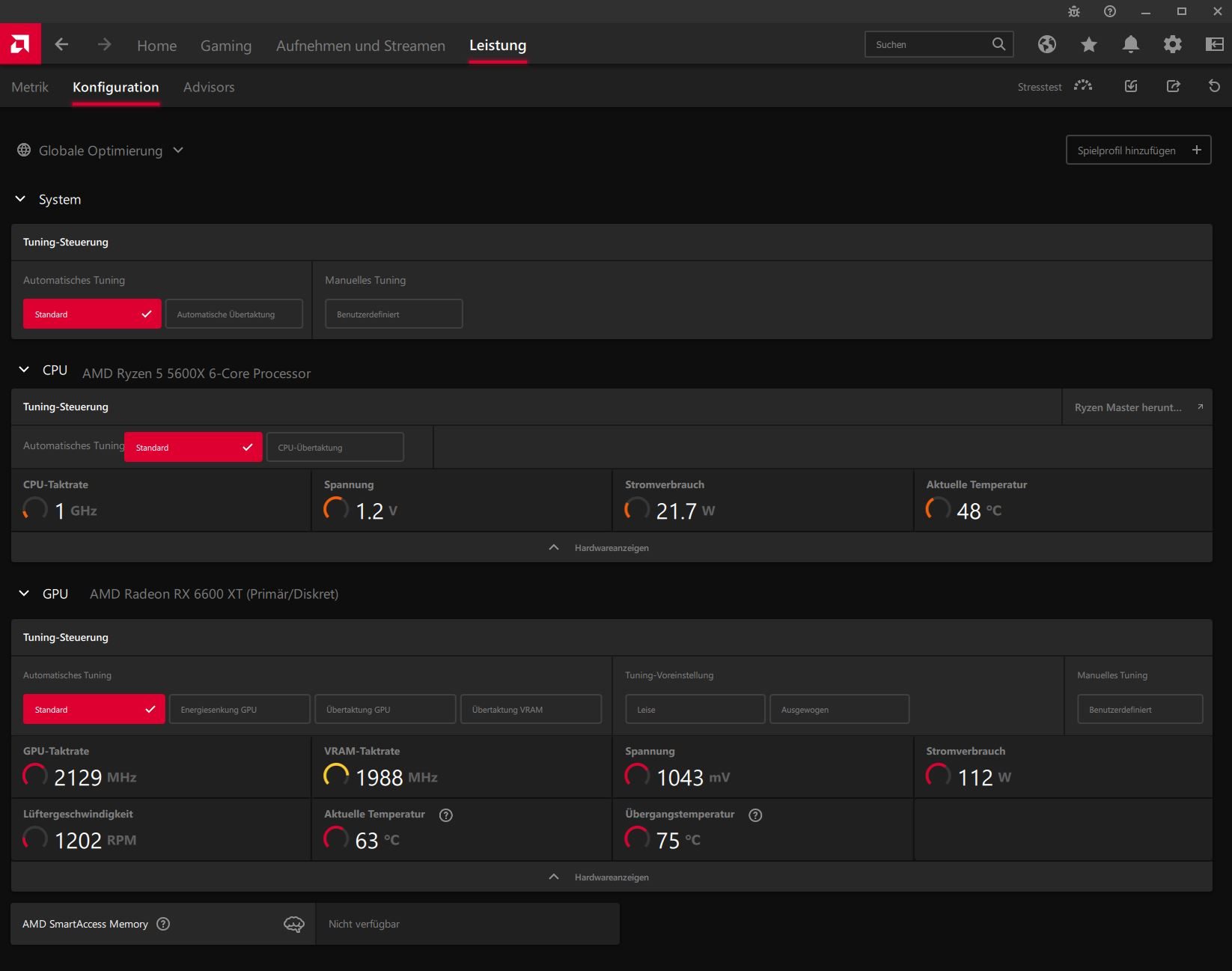
Attention: l’overclocking est un état dans lequel la carte graphique ou le CPU est utilisé en dehors des spécifications normales. La performance un peu plus élevée est alors obtenue au prix d’une consommation d’énergie plus importante et donc d’une plus grande chaleur dissipée. Dans le pire des cas, l’overclocking rend le système instable. Pour savoir si l’overclocking a un effet positif sur la performance globale dans le jeu, il faut se pencher sur chaque cas. Lors de nos tests, l’image clignotait par exemple très fortement dès que nous voulions overclocker la VRAM de la carte graphique.
Les possibilités d’overclocking sont toutefois limitées. Vous pouvez seulement activer un overclocking automatique pour le GPU ou la VRAM et vous recevez une valeur cible.
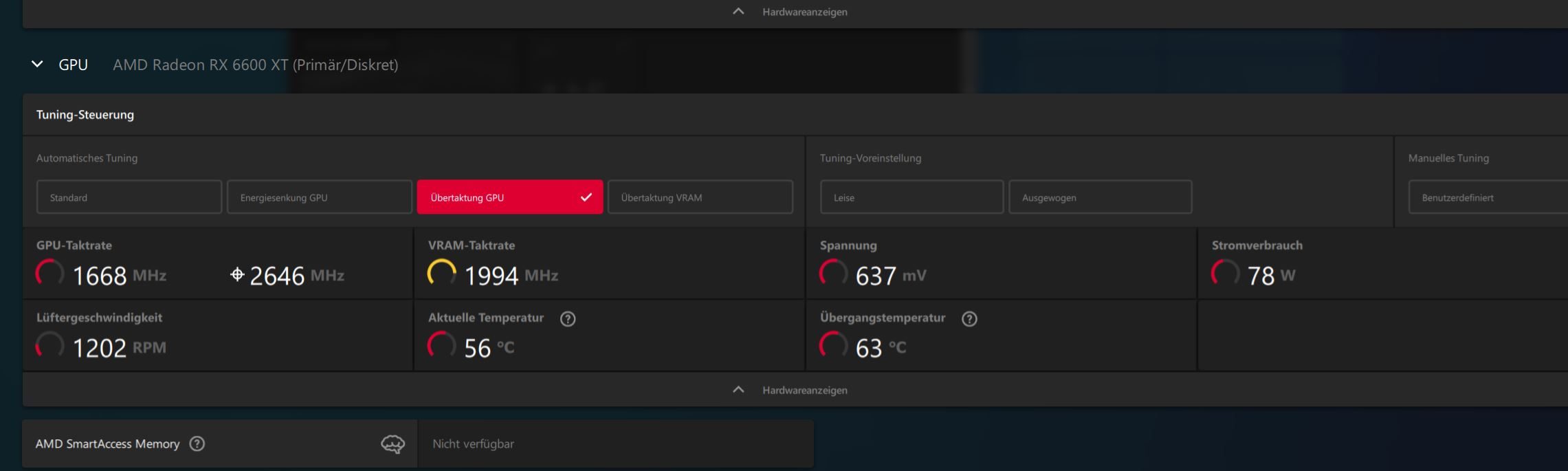
Pour le CPU (AMD), AMD mise en revanche sur l’AMD Ryzen Master, qui doit être téléchargé séparément et qui est ensuite intégré automatiquement. Les processeurs Intel ne peuvent en revanche pas être overclockés avec ce logiciel.
5. adaptations globales
Dans les descriptions précédentes, nous avons déjà signalé à plusieurs reprises que les réglages pour les jeux sont possibles globalement, c’est-à-dire qu’ils sont valables pour tous les jeux. Ces adaptations, ainsi que d’autres, sont possibles dans les paramètres globaux d’AMD Adrenalin, auxquels vous accédez via l’icône en forme de roue dentée située en haut à droite de l’écran.
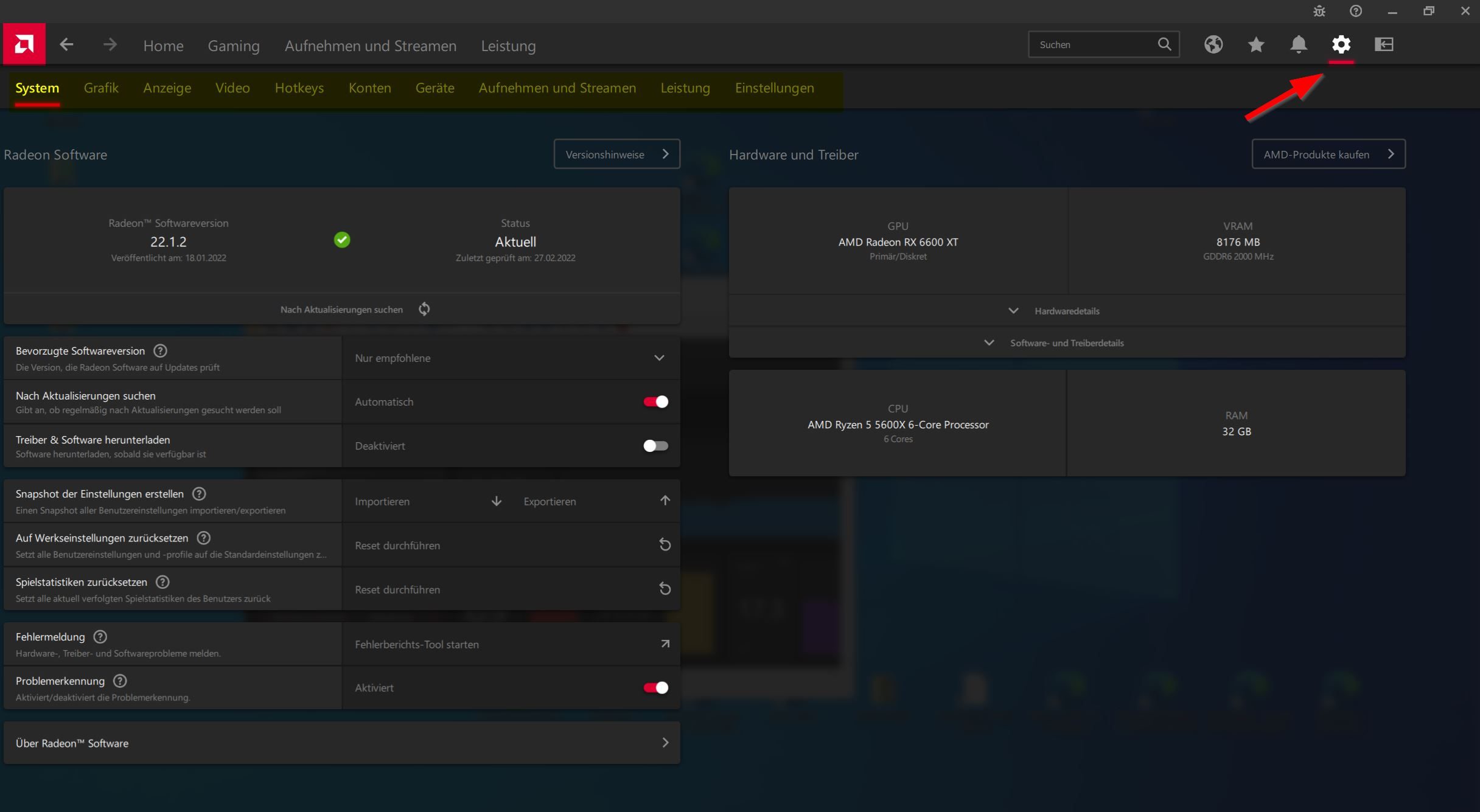
Les paramètres se divisent à leur tour en différentes sections : système, graphiques, affichage, vidéo, touches de raccourci, comptes, périphériques, enregistrement et streaming, performances et réglages.
Dans la section Système, vous pouvez régler et adapter la recherche de pilotes, par exemple télécharger directement des pilotes. Vous n’avez donc pas besoin d’un Driver Updater séparé. Une autre fonction vous permet d’importer et d’exporter les paramètres utilisateur ou de réinitialiser tous les paramètres aux valeurs par défaut.
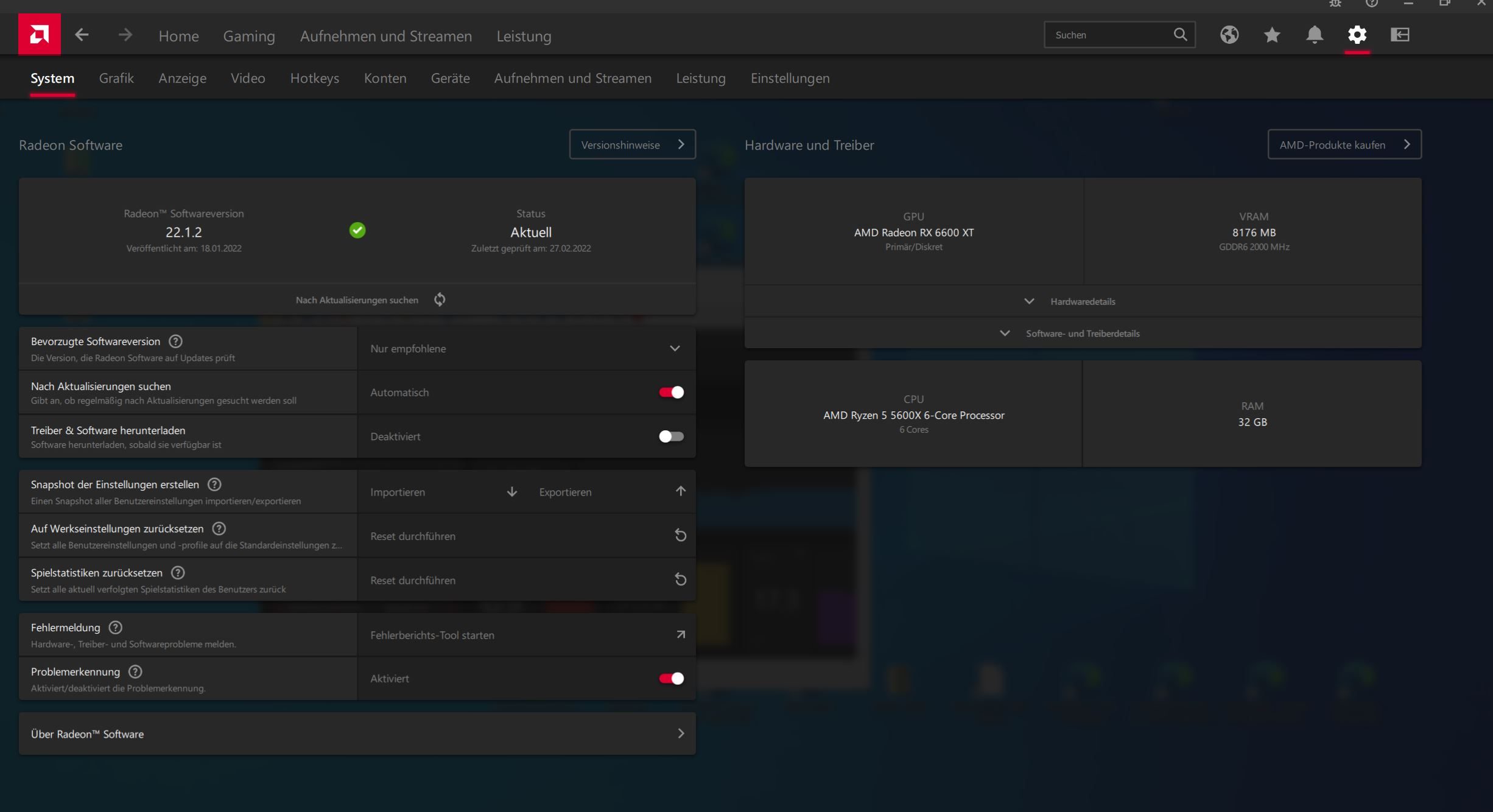
Nous avons déjà décrit les sections Graphique et Affichage au point 2.1. Dans la section Vidéo, vous pouvez définir un profil vidéo afin d’améliorer fondamentalement la qualité de l’image. Le réglage a une influence sur l’affichage des couleurs en général. La section Touches de raccourci vous montre non seulement les combinaisons de touches pour AMD Adrenalin, mais vous pouvez également remplacer les touches de raccourci prédéfinies par vos propres touches. Si les touches de raccourci entrent en conflit avec d’autres applications, vous pouvez également les désactiver complètement.
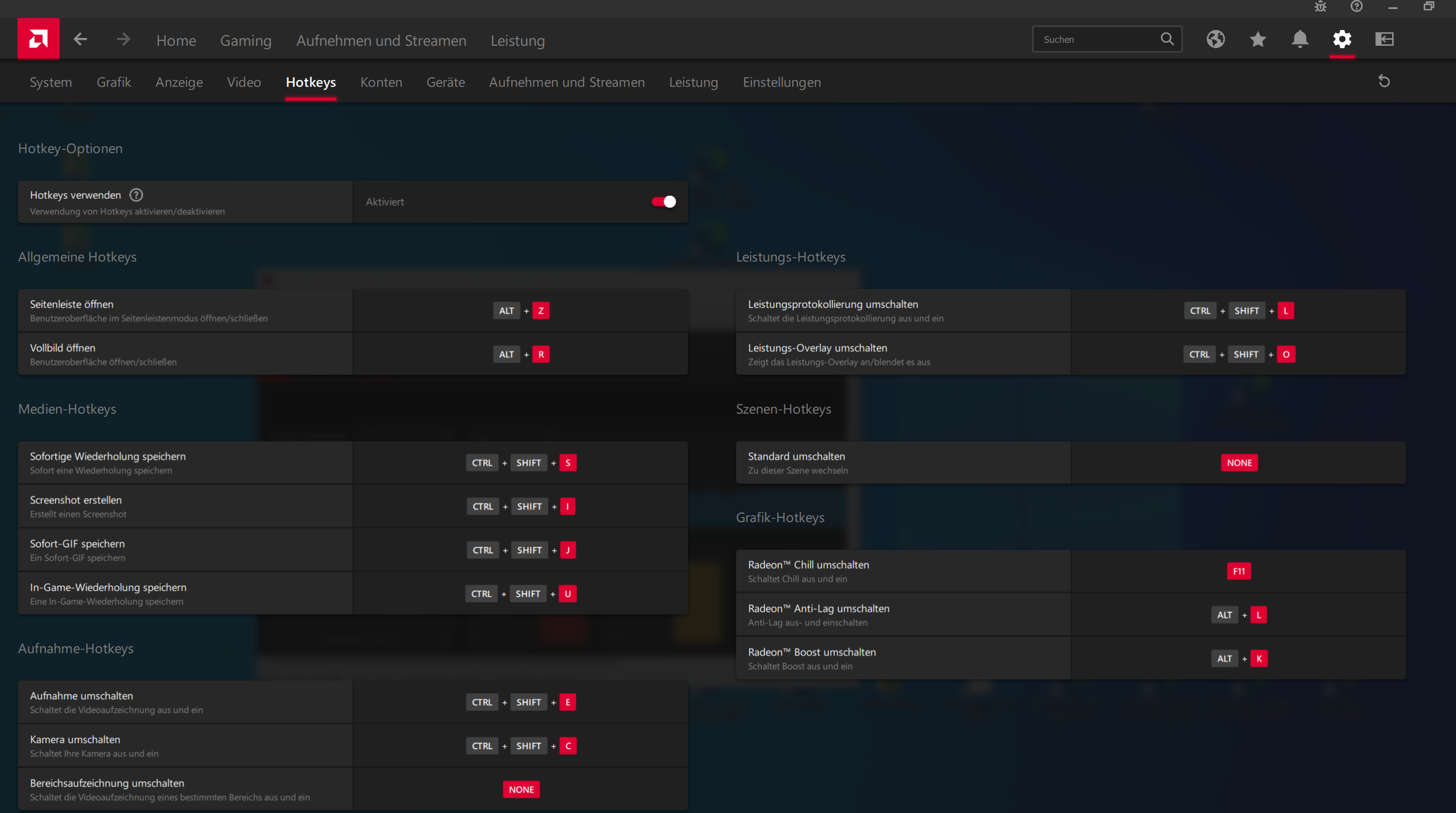
La section Comptes gère les données d’accès et les profils des services utilisés pour le streaming, tandis que la section Appareils affiche les appareils AMD et les casques VR liés pour les jeux VR. AMD prend en charge les systèmes Steam VR bien connus. Enregistrement et streaming mène aux paramètres avancés que nous avons déjà présentés au point 3. Performance permet de définir l’intervalle d’échantillonnage et d’activer la superposition de métriques. Vous pouvez également définir ici l’endroit où les journaux de performances sont enregistrés.
La dernière section s’appelle Paramètres et vous permet de désactiver certaines fonctions d’AMD Adrenalin, de modifier la position de la barre latérale ou de désactiver les animations et les effets.
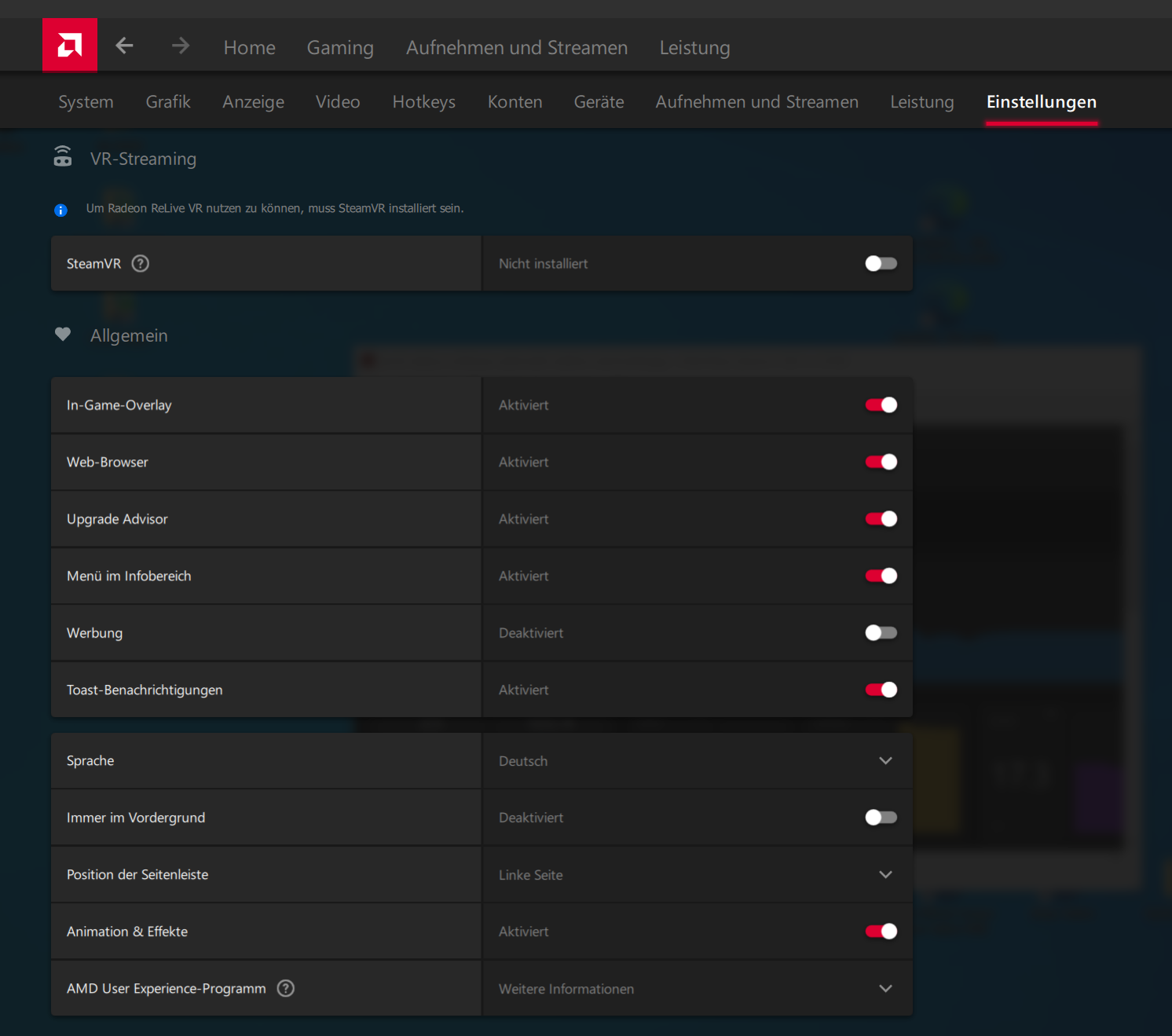
6. conclusion
Les nombreuses possibilités du logiciel AMD Radeon : Adrenalin Edition devraient couvrir tous les souhaits et domaines d’utilisation. Mais comme les fonctions ne sont pas connues de tous les possesseurs d’une carte graphique AMD, cet article aura, nous l’espérons, permis de faire un peu de pédagogie.